Existen muchos programas y herramientas de seguridad que nos permiten proteger nuestros sistemas. Sin embargo el antivirus es una pieza fundamental. Son muchas las opciones que tenemos en este sentido. Podemos hacer uso de soluciones gratuitas y también de pago. De todas ellas, una que está muy presente en nuestros días es Windows Defender. Es el antivirus predeterminado que viene con Windows 10, uno de los sistemas operativos más utilizados. Hoy vamos a hablar de cómo ver el historial de amenazas en Windows Defender.
Cómo acceder al historial de amenazas de Windows
Para muchos Windows Defender es hoy en día uno de los mejores antivirus del mercado. De hecho es una realidad que copa las primeras posiciones en las pruebas realizadas por diferentes sectores de la seguridad en Internet. Además, con cada actualización del sistema operativo encontramos mejoras.
Siempre que realizamos un análisis con este antivirus podemos toparnos con diferentes amenazas que comprometen la seguridad. A veces simplemente se trata de amenazas que pasan a estar en cuarentena. Otras veces podemos permitir que se ejecuten. Sin embargo en un futuro puede que nos interese conocer exactamente qué cantidad de amenazas tenemos en cada sección.
Esto lo podemos ver desde Windows Defender. Es una de las características que permite este antivirus de Windows. Nos ofrece la posibilidad de ver un historial completo de las amenazas. Claro, esto dependerá de si hemos realizado un análisis completo o no, así como si ha encontrado o no algún tipo de amenazas.
Por tanto, si nuestro equipo está completamente limpio, no ha sido detectada ninguna amenaza, lógicamente aquí no veremos ningún dato. Vamos a explicar cómo podemos ver el historial de amenazas en Windows Defender. Para ello hay que seguir unos sencillos pasos.
Pasos a seguir
Lo primero es entrar en el apartado correcto. Tenemos que ir a Configuración, desde el menú Inicio. Posteriormente entramos en el apartado de Actualización y seguridad.
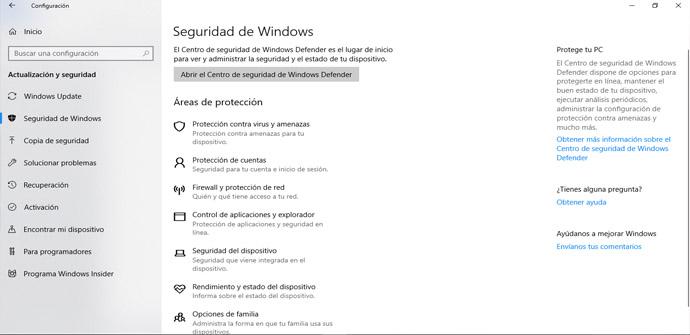
Una vez dentro de este apartado tenemos que acceder a Seguridad de Windows y a Protección contra virus y amenazas. De esta manera accedemos al Centro de seguridad de Windows Defender. Tenemos a nuestra disposición diferentes tipos de opciones y en nuestro caso nos interesa ir a Protección antivirus y contra amenazas.
En la parte de arriba veremos una opción que nos indica el Historial de amenaza. Tenemos que acceder y nos muestra los diferentes apartados que indicábamos anteriormente: Amenazas actuales, Amenazas en cuarentena y Amenazas permitidas.
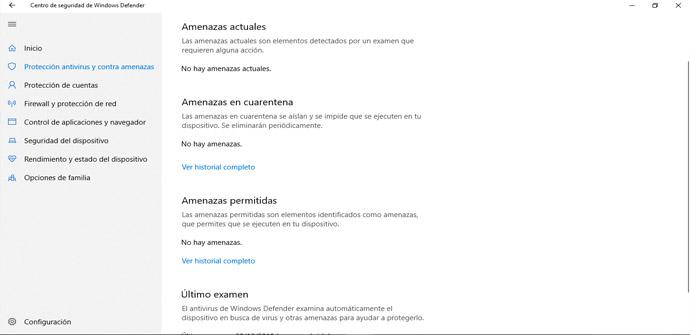
De cada una de ellas podemos ver el historial completo. Simplemente pulsamos en el enlace correspondiente debajo de cada opción.
En definitiva, siguiendo estos pasos podemos acceder al historial de amenazas de Windows Defender. Como indicamos anteriormente, esto dependerá de si hemos realizado un análisis o no, así como de la posibilidad de haber detectado anteriormente alguna amenaza.
Por otra parte, nuestra recomendación es mantener siempre actualizado el sistema con las últimas versiones. Y esto se aplica lógicamente también al antivirus. Ya sea Windows Defender o la opción que elijamos. En ocasiones surgen vulnerabilidades que son resueltas mediante actualizaciones de seguridad.

